“บุคคลนี้ไม่พร้อมใช้งานบน Messenger” หมายความว่าอย่างไร

เรียนรู้เกี่ยวกับสถานการณ์ที่คุณอาจได้รับข้อความ “บุคคลนี้ไม่พร้อมใช้งานบน Messenger” และวิธีการแก้ไขกับคำแนะนำที่มีประโยชน์สำหรับผู้ใช้งาน Messenger
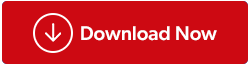
ไฟล์ PDF เป็นรูปแบบเอกสารที่ได้รับการยอมรับอย่างกว้างขวางทั่วโลก เนื่องจากจะปรากฏเหมือนกันเมื่อเข้าถึงบนอุปกรณ์ใดๆ คุณภาพที่เข้มงวดของไฟล์ PDF นี้เป็นประโยชน์สำหรับหลาย ๆ คน เนื่องจากการไม่มีตัวเลือกการแก้ไขทำให้ง่ายต่อการแจกจ่ายโดยไม่มีการเปลี่ยนแปลง อย่างไรก็ตาม มีหลายครั้งที่ต้องการแก้ไขและเปลี่ยนแปลง PDF โดยเฉพาะอย่างยิ่งการเน้นหรือทำให้คำและบรรทัดบางส่วนมืดลง บล็อกนี้ จะอธิบายให้ผู้อ่านทราบถึงวิธีทำให้ข้อความ PDF เข้มขึ้นและไฮไลต์ด้วยSystweak PDF Editor
อ่านเพิ่มเติม: วิธีใช้ Systweak PDF Editor เพื่อแก้ไขและปรับแต่งไฟล์ PDF
ขั้นตอนที่ 1:ดาวน์โหลด Systweak PDF Editor จากเว็บไซต์อย่างเป็นทางการหรือคลิกที่ปุ่มดาวน์โหลดด้านล่าง
ขั้นตอนที่ 2:ดับเบิลคลิกที่ไฟล์ที่ดาวน์โหลดและเริ่มกระบวนการติดตั้ง ปฏิบัติตามคำแนะนำบนหน้าจอเพื่อติดตั้ง Systweak PDF Editor
ขั้นตอนที่ 3:เมื่อติดตั้งแล้ว ให้เปิดแอป เวอร์ชันทดลองใช้จะเปิดใช้งานเป็นเวลา 7 วันพร้อมฟีเจอร์เต็มรูปแบบ คุณสามารถซื้อแอพนี้ได้ในภายหลังจากนั้นป้อนรหัสลงทะเบียนเพื่อเปิดใช้งาน
ขั้นตอนที่ 4:คลิกที่แท็บเปิด PDF ในแผงด้านซ้ายและเลือกไฟล์ที่คุณต้องการทำให้มืดลงโดยนำทางไปยังตำแหน่งไฟล์ผ่าน File Explorer

ขั้นตอนที่ 5:เมื่อเลือกและเปิดไฟล์ PDF แล้ว ไฟล์นั้นจะถูกโหลดในอินเทอร์เฟซแอพของ Systweak PDF Editor
ขั้นตอนที่ 6:ถัดไป คลิกที่คำอธิบายประกอบในบรรทัดบนสุด จากนั้นเลือกไฮไลต์จากตัวเลือกต่างๆ ใต้เมนูด้านบน

ขั้นตอนที่ 7:จากนั้นมองไปทางแผงด้านขวาสุดของอินเทอร์เฟซแอป และเลือกสีที่คุณต้องการเน้นคำหรือบรรทัดในไฟล์ PDF ของคุณ
ขั้นตอนที่ 8:ตามค่าเริ่มต้น มีเพียงสี่สีให้เลือก แต่คุณสามารถใช้ลูกบอลหลากสีเพื่อเลือกสีใดก็ได้ที่คุณต้องการเน้น PDF ของคุณ
ขั้นตอนที่ 9:เมื่อคุณเลือกสีแล้ว ให้เลื่อนไปที่ส่วนตรงกลางของอินเทอร์เฟซแอป กดปุ่มซ้ายของเมาส์แล้วลากเคอร์เซอร์ไปตามคำหรือบรรทัดที่คุณต้องการไฮไลต์

หมายเหตุ:คุณสามารถใช้หลายสีในบรรทัดเดียวได้
อ่านเพิ่มเติม: 5 เหตุผลว่าทำไมธุรกิจจึงควรใช้เครื่องมือ PDF ที่ดี

Systweak PDF Editor เป็นแอปจัดการ PDF ที่ยอดเยี่ยมที่ช่วยให้ผู้ใช้ปรับแต่งไฟล์ PDF ได้มากกว่าหนึ่งวิธี การเปลี่ยนแปลงไฟล์ PDF ถือว่าเป็นไปไม่ได้มาระยะหนึ่งแล้ว แต่ด้วย Systweak PDF Editor คุณสามารถทำการแก้ไขบางอย่างได้อย่างแน่นอน นี่คือรายการคุณสมบัติที่สำคัญที่สุดบางประการของแอพนี้
แก้ไข PDF –
อนุญาตให้ผู้ใช้เพิ่มและแก้ไขข้อความใน PDF คุณยังสามารถเพิ่มรูปภาพ ข้อความบรรยายภาพ บันทึกย่อ ฯลฯ
คำอธิบายประกอบ PDF –
ด้วยตัวจัดการ PDF นี้ ผู้ใช้สามารถเน้นข้อความและขีดเส้นใต้ข้อความใน PDF พร้อมกับตัวเลือกอื่น ๆ
อ่าน PDF –
นอกเหนือจากการแก้ไข PDF แล้ว เรายังสามารถอ่านไฟล์ PDF โดยใช้ Systweak PDF Editor มีโหมดต่างๆ เช่น มุมมองเดี่ยว มุมมองแบบเลื่อน ความกว้างพอดี ฯลฯ เพื่อให้ประสบการณ์การอ่านสะดวกสบายยิ่งขึ้น
แก้ไขหน้า –
Systweak PDF Editor อนุญาตให้ผู้ใช้เพิ่ม ลบ และหมุนหน้าภายใน PDF
แปลง PDF –
ผู้ใช้ยังสามารถแปลงไฟล์ PDF เป็นรูปแบบต่าง ๆ เช่น Word, PowerPoint, Excel และรูปภาพ
PDF ที่ปลอดภัย –
อนุญาตให้ผู้ใช้รักษาความปลอดภัยไฟล์ PDF โดยใช้รหัสผ่าน
อ่านเพิ่มเติม: เครื่องมือแก้ไข PDF ช่วยให้คุณไร้กระดาษได้อย่างไร
เราหวังว่าคุณจะสามารถทำให้ข้อความในไฟล์ PDF เข้มขึ้นและไฮไลต์ได้อย่างง่ายดาย นอกจากนี้ยังมีคุณสมบัติอื่น ๆ อีกมากมายที่คุณสามารถใช้เพื่อแก้ไขและจัดการไฟล์ PDF ของคุณ คุณยังสามารถพบกับเราได้บนFacebook , Twitter , YouTube , Instagram , FlipboardและPinterest
เรียนรู้เกี่ยวกับสถานการณ์ที่คุณอาจได้รับข้อความ “บุคคลนี้ไม่พร้อมใช้งานบน Messenger” และวิธีการแก้ไขกับคำแนะนำที่มีประโยชน์สำหรับผู้ใช้งาน Messenger
ต้องการเพิ่มหรือลบแอพออกจาก Secure Folder บนโทรศัพท์ Samsung Galaxy หรือไม่ นี่คือวิธีการทำและสิ่งที่เกิดขึ้นจากการทำเช่นนั้น
ไม่รู้วิธีปิดเสียงตัวเองในแอพ Zoom? ค้นหาคำตอบในโพสต์นี้ซึ่งเราจะบอกวิธีปิดเสียงและเปิดเสียงในแอป Zoom บน Android และ iPhone
รู้วิธีกู้คืนบัญชี Facebook ที่ถูกลบแม้หลังจาก 30 วัน อีกทั้งยังให้คำแนะนำในการเปิดใช้งานบัญชี Facebook ของคุณอีกครั้งหากคุณปิดใช้งาน
เรียนรู้วิธีแชร์เพลย์ลิสต์ Spotify ของคุณกับเพื่อน ๆ ผ่านหลายแพลตฟอร์ม อ่านบทความเพื่อหาเคล็ดลับที่มีประโยชน์
AR Zone เป็นแอพเนทีฟที่ช่วยให้ผู้ใช้ Samsung สนุกกับความจริงเสริม ประกอบด้วยฟีเจอร์มากมาย เช่น AR Emoji, AR Doodle และการวัดขนาด
คุณสามารถดูโปรไฟล์ Instagram ส่วนตัวได้โดยไม่ต้องมีการตรวจสอบโดยมนุษย์ เคล็ดลับและเครื่องมือที่เป็นประโยชน์สำหรับการเข้าถึงบัญชีส่วนตัวของ Instagram 2023
การ์ด TF คือการ์ดหน่วยความจำที่ใช้ในการจัดเก็บข้อมูล มีการเปรียบเทียบกับการ์ด SD ที่หลายคนสงสัยเกี่ยวกับความแตกต่างของทั้งสองประเภทนี้
สงสัยว่า Secure Folder บนโทรศัพท์ Samsung ของคุณอยู่ที่ไหน? ลองดูวิธีต่างๆ ในการเข้าถึง Secure Folder บนโทรศัพท์ Samsung Galaxy
การประชุมทางวิดีโอและการใช้ Zoom Breakout Rooms ถือเป็นวิธีการที่สร้างสรรค์สำหรับการประชุมและการทำงานร่วมกันที่มีประสิทธิภาพ.


![วิธีกู้คืนบัญชี Facebook ที่ถูกลบ [2021] วิธีกู้คืนบัญชี Facebook ที่ถูกลบ [2021]](https://cloudo3.com/resources4/images1/image-9184-1109092622398.png)





